3 простых способа резервного копирования базы данных WooCommerce
Опубликовано: 2022-05-05Вы когда-нибудь представляли себе, каково это — проигрывать? Невозможно получить заказы и информацию о продукте. Несколько секунд простоя или сбоя в работе этого популярного плагина для электронной коммерции с полным спектром услуг могут стоить вам сотни долларов. Это кошмар для интернет-магазинов, но их можно полностью избежать с помощью отличных резервных копий.
WooCommerce — это популярный плагин для электронной коммерции с полным спектром услуг, который позволяет любому создать магазин на базе WordPress. И какой бы популярной она ни была, WooCommerce использует комбинацию таблиц базы данных WordPress и своих пользовательских таблиц для хранения своих данных.
Однако у него нет специальной таблицы для хранения данных о клиентах. Поэтому хранение данных в разных таблицах может иногда усложнять поиск этих данных.
И да, вы пытались или обдумывали, как сделать резервную копию вашей базы данных WooCommerce, чтобы предотвратить потерю данных, думая, что это невозможно?
В этой статье мы покажем вам пошаговое руководство по резервной копии базы данных WooCommerce всего за пару минут.
Важность резервной копии базы данных WooCommerce
Ваша база данных WooCommerce содержит все данные магазина, начиная от ваших прошлых или настоящих заказов, данных клиентов, информации о товарах или услугах и множества других жизненно важных данных, касающихся работы вашего магазина время от времени.
Резервные копии WooCommerce — это WordPress с дополнительным элементом: по расписанию. Веб-сайты электронной коммерции всегда динамичны, и все меняется в течение дня. Новые клиенты регистрируются всякий раз, когда обновляется товарный запас, заключаются сделки, используются лимиты и многое другое постоянно происходит.
В результате вам необходимо продолжить резервное копирование, чтобы предотвратить нестабильность этой постоянно меняющейся базы данных. Стандартный план резервного копирования защищает ваш магазин WooCommerce и другие веб-сайты в целом.
Как часто меняется ваша база данных WooCommerce?
С продуманным магазином WooCommerce документы вашего магазина, вероятно, не будут сильно меняться каждый день. Предполагая, что вы правильно выбрали тему WooCommerce, установили все необходимые темы и плагины, файлы и документы вашего магазина будут продолжать работать, как и должны быть.
И наоборот, информационная база вашего магазина WooCommerce постоянно развивается. Каждый раз, когда клиенты размещают заказы, регистрируют учетные записи, оставляют опросы и т. д., все эти данные помещаются в набор данных вашего магазина.
Эквивалент также действует, когда вы меняете ситуацию с запросом, меняете статус товара на складе и внедряете некоторые другие улучшения в информацию вашего магазина на бэкэнде. Это означает, что ваша база данных меняется, пока ваш магазин работает.
Как часто нужно делать резервную копию базы данных WooCommerce?
Это также очень важно при рассмотрении вариантов резервного копирования для вашего сайта WooCommerce?
Вам нужно искать резервные копии в реальном времени, которые помогают сохранять все изменения магазина каждые 5 минут. Каждый раз, когда возникает проблема, он восстанавливает как можно больше данных.
Как сделать резервную копию базы данных WooCommerce
Как только вы поймете, как выглядит ваша база данных и почему вы должны создавать ее резервные копии, пришло время выделить и объяснить различные способы резервного копирования вашей базы данных WooCommerce.
WooCommerce — это полнофункциональный плагин WordPress CMS. Таким образом, его резервное копирование прямо пропорционально резервному копированию вашего сайта WordPress. Это означает, что это занимает почти тот же процесс, что и резервное копирование вашего сайта WordPress.
Есть 3 проверенных способа сделать резервную копию базы данных вашего магазина WooCommerce. Вы можете сделать это вручную, установить бесплатный или платный плагин резервного копирования WooCommerce или воспользоваться услугой, предлагаемой вашей хостинговой компанией.
# 1 Установите плагин резервного копирования WooCommerce
Если вы не разбираетесь в технологиях и предпочитаете автоматизированный процесс, используйте плагины резервного копирования WooCommerce. Существует множество плагинов для резервного копирования, как бесплатных, так и премиальных. Blogvault и UpdraftPlus, и это лишь некоторые из них.
Возьмите UpdraftPlus в качестве примера. Этот надежный плагин позволяет выполнять резервное копирование веб-сайтов вручную или по фиксированному расписанию. Вы можете успешно создавать резервные копии баз данных, файлов, плагинов и тем, включая всю информацию в магазине WooCommerce.
- Перейдите в « Плагины » → « Добавить новый ».
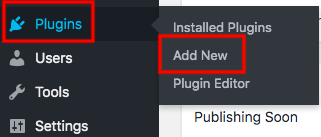
- Найдите плагин UpdraftPlus в поле ключевого слова и установите его.
- Перейдите в « Настройки » на панели инструментов и нажмите «Резервные копии UpdraftPlus».
- Нажмите «Создать резервную копию сейчас » на вкладке « Резервное копирование/восстановление », чтобы начать резервное копирование вашего веб-сайта.
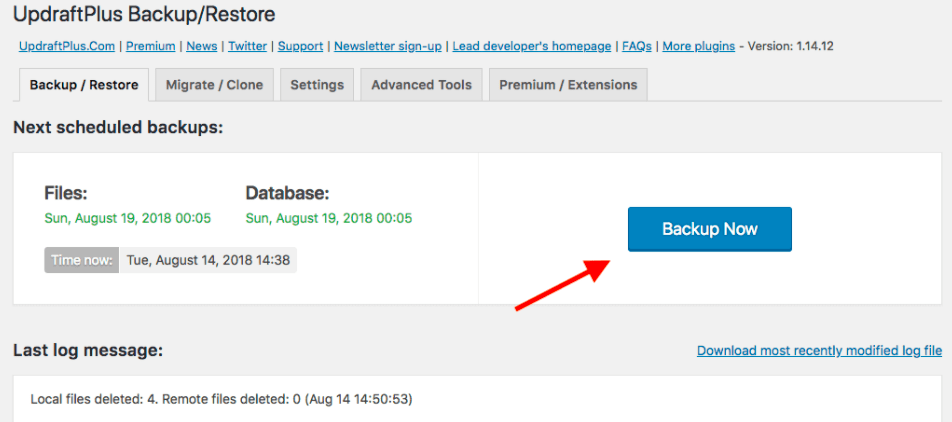
Вы можете настроить частоту резервного копирования. Одна из лучших особенностей UpdraftPlus заключается в том, что вы можете настроить удаленное хранилище для хранения резервной копии на любой платформе, которую вы предпочитаете. Есть также много вариантов для выбора с точки зрения частоты.

Настоятельно рекомендуется выполнять резервное копирование базы данных WooCommerce ежедневно или дважды в день. Конечно, это зависит от того, сколько продаж вы совершаете и как часто в вашем магазине появляются новые данные. Затем вы можете просматривать свои резервные копии и восстанавливать их при необходимости.
Резервное копирование магазинов WooCommerce вручную
Одна веская причина, по которой вам следует делать это вручную, — это раздувание плагинов. Возможно, вы только что разработали свой магазин и у вас очень мало информации для резервного копирования. В этой ситуации рекомендуется сделать резервную копию вашего магазина WooCommerce самостоятельно, чтобы не раздувать ваш сайт еще одним плагином.
Ручной процесс включает в себя резервное копирование файлов и записей сайта, а также резервное копирование базы данных.
# 1 Как сделать резервную копию файлов и записей вашего сайта
Чтобы сделать резервную копию файлов вашего сайта, сначала войдите в свою учетную запись cPanel. Прокрутите вниз и найдите приложение « Диспетчер файлов» .
Теперь в раскрывающемся меню выберите веб-сайт, резервную копию которого вы хотите создать, чтобы открыть его корневую папку документов.
На следующем экране вы увидите список файлов. Выберите все файлы там, а затем нажмите кнопку «Сжать» на верхней панели. Выберите Zip Archive в качестве типа сжатия. Измените имя заархивированной папки на что-то более описательное, например, your site-backup-date.zip.
Нажмите « Сжать файлы» и подождите, пока файлы будут сжаты.
После этого нажмите на кнопку « Обновить », чтобы увидеть вашу заархивированную папку в списке файлов.
Следующим шагом является загрузка этого заархивированного файла для его безопасного и надежного хранения в удаленном месте. Выберите файл, который нужно выделить, и нажмите «Загрузить». Выберите папку назначения и загрузите.
Загрузка может занять некоторое время в зависимости от размера ваших файлов и вашего интернет-соединения.
После этого все файлы вашего сайта будут скопированы. Теперь перейдите к шагу резервного копирования базы данных.
Чтобы сделать резервную копию вашей информационной базы данных WordPress или WooCommerce, вам сначала нужно узнать имя вашего набора данных.
Это особенно важно, если в вашей учетной записи хостинга есть разные установки WordPress. Вы не запомните название набора данных наизусть.
Чтобы увидеть имя базы данных, откройте файл wp-config.php из приложения File Manager.
Вы найдете в текстовом файле PHP строку, которая выглядит примерно так:
//**Имя базы данных для WordPress */
определить ('ИМЯ_БД', 'имя-вашей-базы-данных');Теперь, чтобы создать резервную копию базы данных, перейдите в phpMyAdmin с панели управления cPanel.
PHPMyAdmin имеет две панели, левую и правую. Слева отображаются имена всех ваших баз данных. Тем временем правая панель представляет таблицы в этой базе данных. Найдите и откройте базу данных магазина WooCommerce на левой панели.
Теперь нажмите « Экспорт » в верхнем меню.
#2 Резервное копирование базы данных WooCommerce
На следующем экране нажмите Quick в методе экспорта и SQL в качестве формата. Далее вам нужно выбрать папку назначения, в которой вы хотите сохранить базу данных.
Нажмите ОК и все. Ваша база данных будет скопирована и сохранена в выбранном вами месте.
Используйте услуги вашего хостинг-провайдера для резервного копирования вашего магазина WooCommerce
Наименее требовательный способ сделать резервную копию вашего магазина WooCommerce — использовать службу резервного копирования вашего хостинг-провайдера.
Тем не менее, вы должны использовать приличный хостинг WordPress, чтобы вы могли полагаться на резервные копии, которые они делают. Дешёвый и некачественный хостинг просто создаст резервную копию вашей информационной базы, которая будет бесполезна, когда на вашем сайте что-то пойдет не так.
Хорошо управляемый хостинг WordPress, такой как WP Engine или Liquid Web, будет ежедневно автоматически создавать резервные копии вашего сайта, включая все файлы вашего сайта и базу данных. И вы также можете инициировать резервное копирование в любое время.
Готовы к резервному копированию базы данных WooCommerce?
У вас должно быть понимание того, насколько важна ваша база данных WooCommerce, и шаги, которые необходимо предпринять сейчас.
Регулярное резервное копирование поможет вам сэкономить время и деньги, если с вашим сайтом произойдет что-то неладное. Если у вас нет времени делать резервные копии вручную, то лучше всего установить плагин для резервного копирования и позволить ему сделать всю работу за вас.
У вас остались вопросы о резервной базе данных WooCommerce? Lat нас знают в комментарии.
